
В рамках этой статьи будут предложены разные рекомендации, каждая из которых оказывает то или иное влияние на отображение рекламы в операционной системе. Выбирайте любую понравившуюся или реализуйте несколько из них в разной последовательности. Конечно, максимальная эффективность будет только в том случае, если вы обратите внимание на все этапы и реализуете каждый из них последовательно.
Шаг 1: Отключение уведомлений в правом нижнем углу
Пользователи Windows 10 и Windows 11 сталкиваются с такой ситуацией, когда различные объявления время от времени появляются в правом нижнем углу рабочего стола. Скорее всего, это уведомления, отображаемые браузером или установленными приложениями. Если вы хотите избавиться как раз от таких сообщений, читайте об этом в другой нашей статье, посвященной только данному вопросу, по следующей ссылке.
ПОЛЕЗНАЯ НАСТРОЙКА КОТОРАЯ ПОЗВОЛИТ ОТКЛЮЧИТЬ ВСПЛЫВАЮЩИЕ УВЕДОМЛЕНИЯ В ВИДЕ РЕКЛАМЫ В БРАУЗЕРЕ!!!
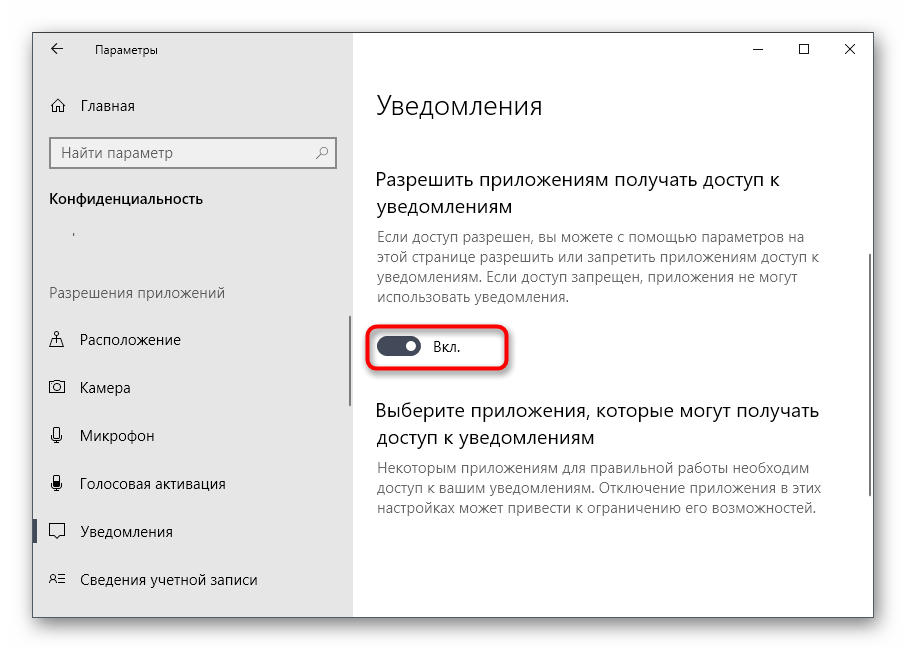
Шаг 2: Ручной поиск и завершение процессов
Скорее всего, за демонстрацию рекламы на рабочем столе в вашей операционной системе отвечает определенный процесс, запускаемый вредоносной или просто сторонней программой. Путем проверки запущенных задач можно обнаружить подозрительную активность, узнать местоположение запускаемого файла и решить, относится ли он к рекламе. Для этого подойдет стандартное решение Windows.
- Щелкните по кнопке «Пуск» правой кнопкой мыши и из контекстного меню выберите пункт «Диспетчер задач».
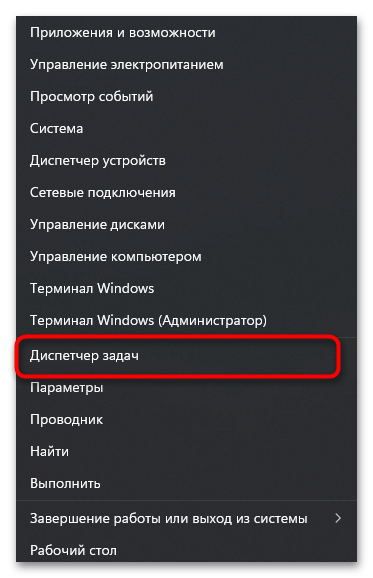
- В появившемся окне перейдите на вкладку «Подробности» и начните ознакомление со списком процессов.
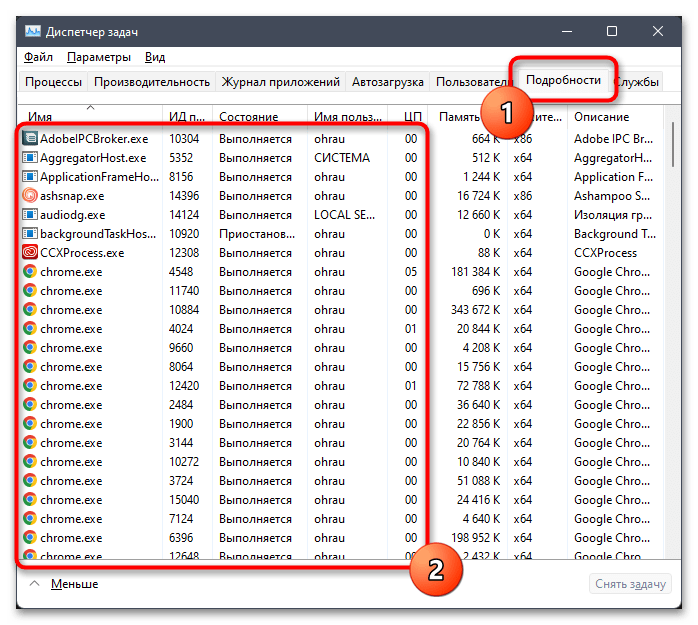
- По любому из них можно нажать правой кнопкой мыши и выбрать из контекстного меню пункт «Снять задачу», после чего процесс будет завершен. Если вместе с этим реклама пропала с рабочего стола, значит, вы нашли то самое приложение, от которого и нужно избавиться.
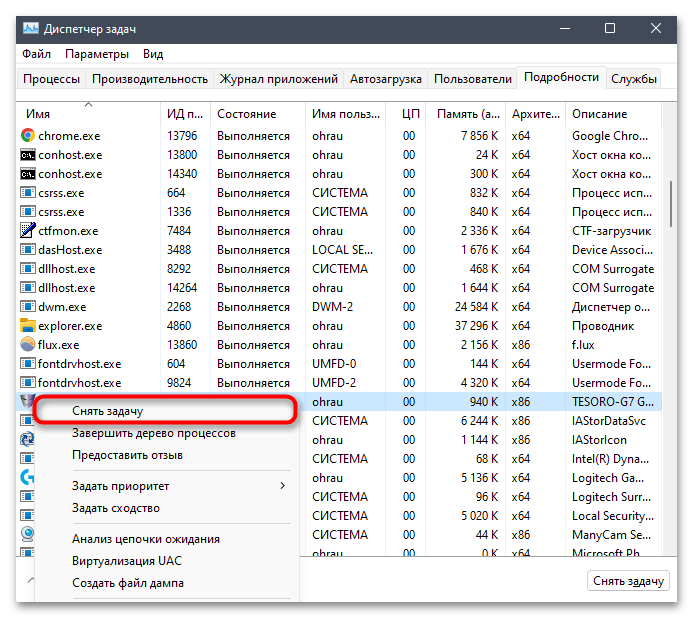
- Если вы через контекстное меню этой же задачи перейдете в раздел «Свойства», узнаете расположение исполняемого файла.
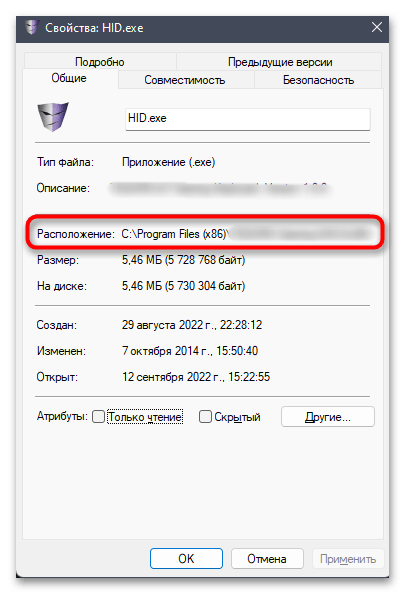
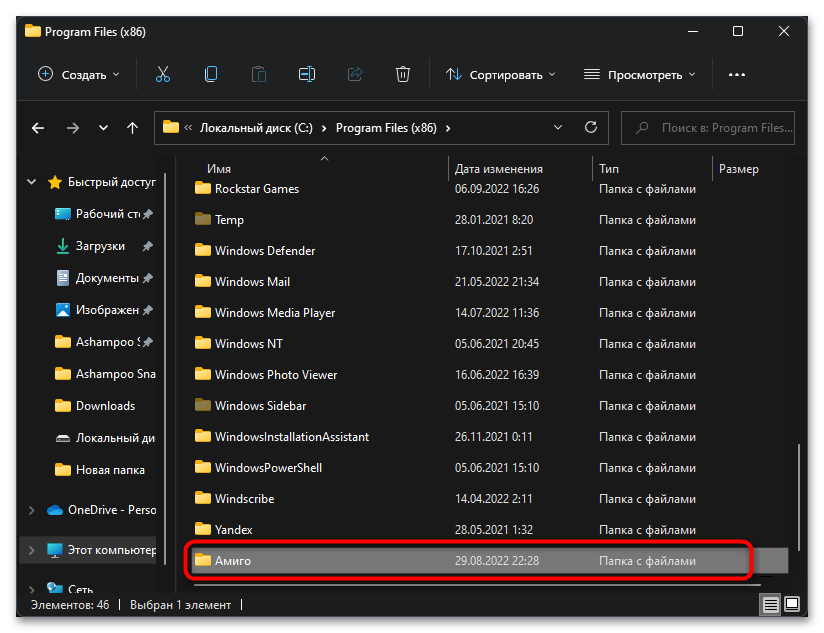
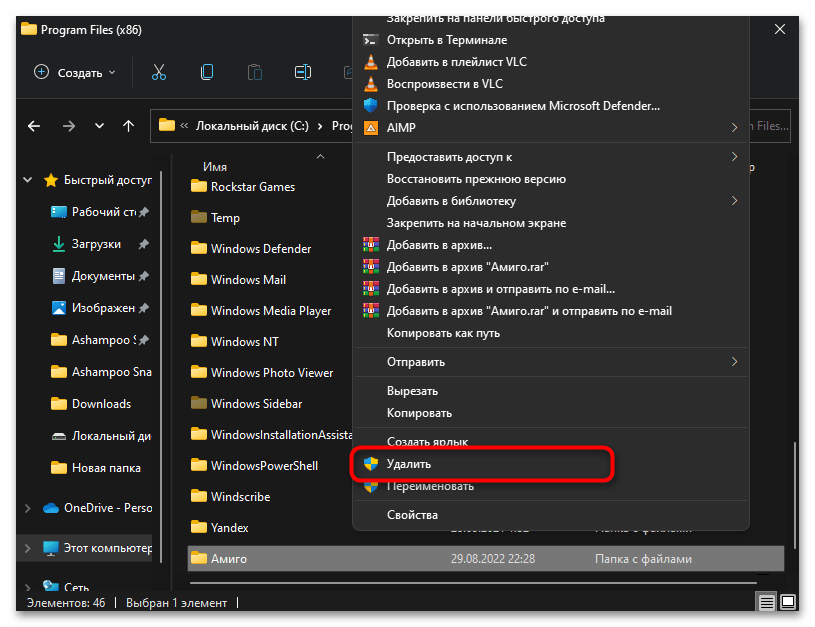
Шаг 3: Удаление ненужных программ в Windows
К сожалению, очистка папки с ненужными файлами не всегда ведет к полноценной деинсталляции программы, которая отображает на вашем рабочем столе рекламу. К тому же в некоторых случаях сразу понятно, что объявление отображается через игровой лаунчер или автоматически установленное средство-компаньон к какой-либо игре, которое вообще вам не нужно. В таких случаях помогает стандартное удаление надоедливой программы.
- Вызовите меню «Пуск» и через него перейдите в «Параметры», нажав по значку с изображением шестеренки.
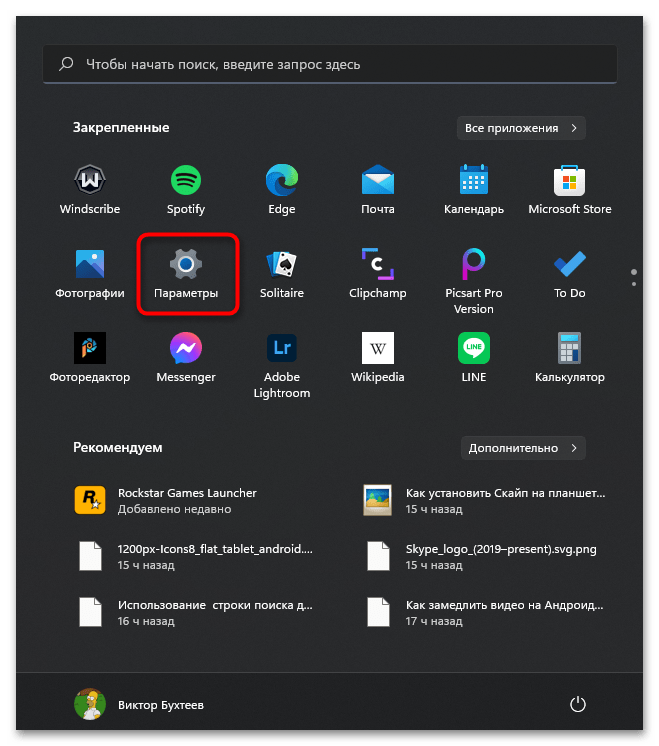
- В новом окне откройте раздел «Приложения» и выберите категорию «Приложения и возможности».
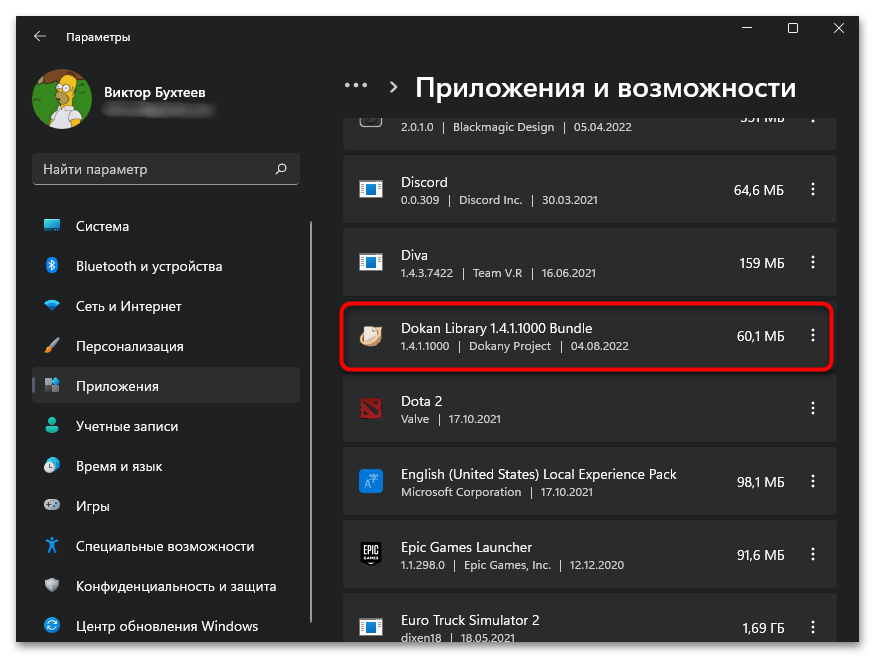
- После загрузки списка программ отыщите среди них ту, которая, по вашему мнению, и отвечает за демонстрацию рекламы на рабочем столе в Windows. Нажмите по значку с тремя точками справа в данном блоке.
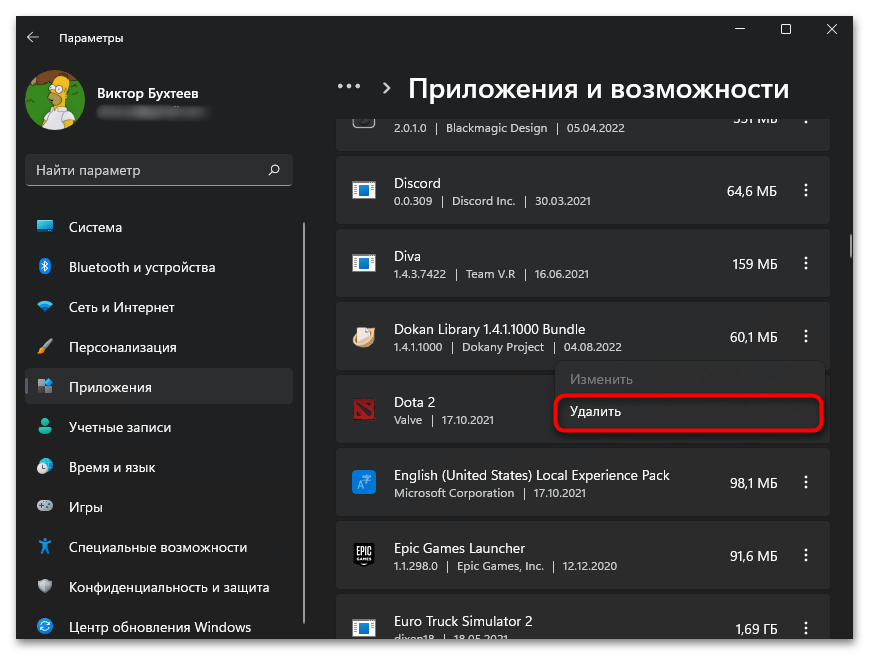
- Из появившегося меню выберите пункт «Удалить» и подтвердите деинсталляцию.
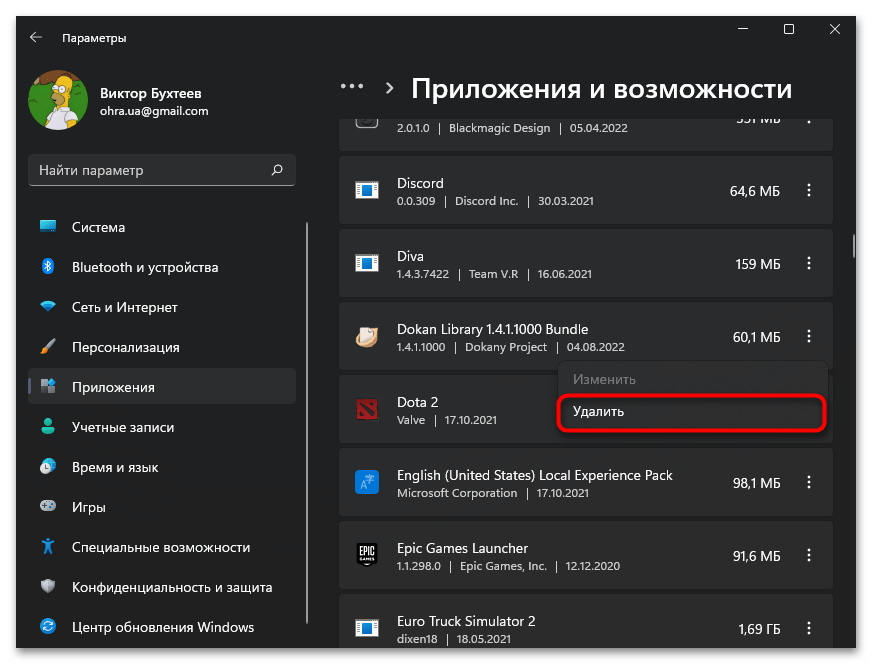
После удаления софта можно перейти к очистке мусора, который остался после стандартной деинсталляции. Об этом более детально рассказано в одном из следующих шагов нашей статьи, а пока вы можете прочитать инструкции с другими методами удаления программ, если предложенный выше вариант вам по каким-либо причинам не подошел.
Шаг 4: Удаление записей в «Планировщике задач»
Возможно, удаленная только что программа или еще пока неизвестное вам приложение, создало записи в «Планировщике заданий», которые ссылаются на определенный файл и осуществляют его запуск в определенное время или при каждом запуске компьютера. Особенно это заметно, когда реклама на рабочем столе появляется в одно и то же время. Для решения ситуации понадобится проверить «Планировщик заданий» и узнать, есть ли в нем подозрительные записи, которые можно удалить.
- Откройте меню «Пуск» и через поиск отыщите приложение «Планировщик заданий», после чего запустите его.
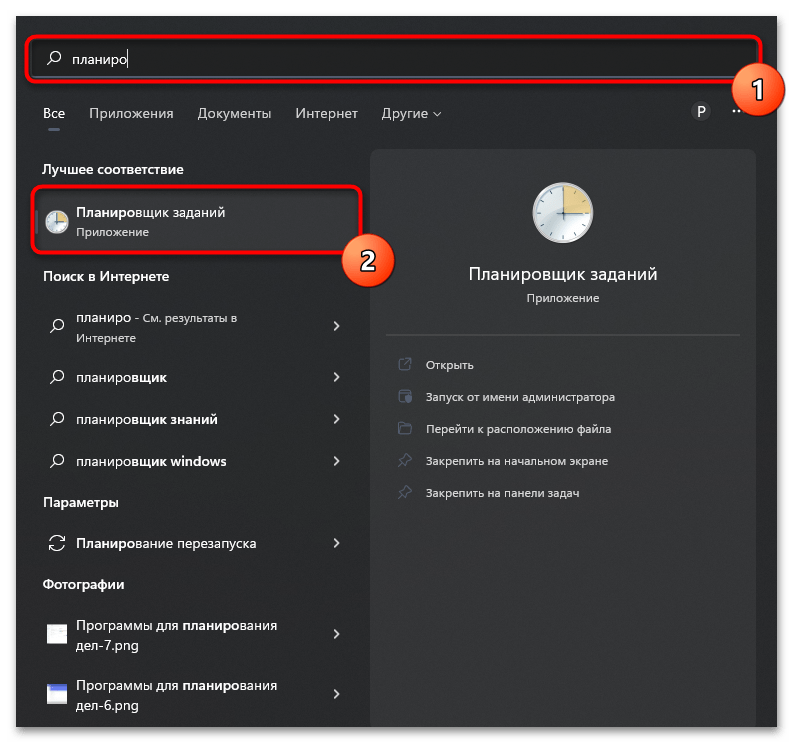
- В самом приложении на панели слева ознакомьтесь с перечнем папок, в которых и находятся эти самые задания. Если среди них есть неизвестные вам названия, в первую очередь следует проверить именно их.
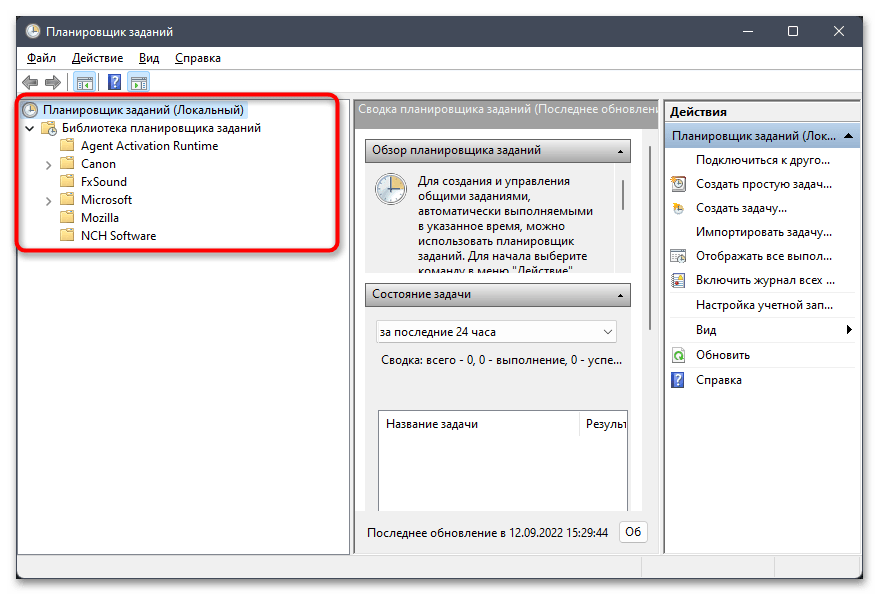
- После перехода к папке в таблице по центру вы увидите созданные задания, их состояние и триггеры для запуска. Щелкните по задаче дважды левой кнопкой мыши, чтобы ознакомиться с ней более детально.
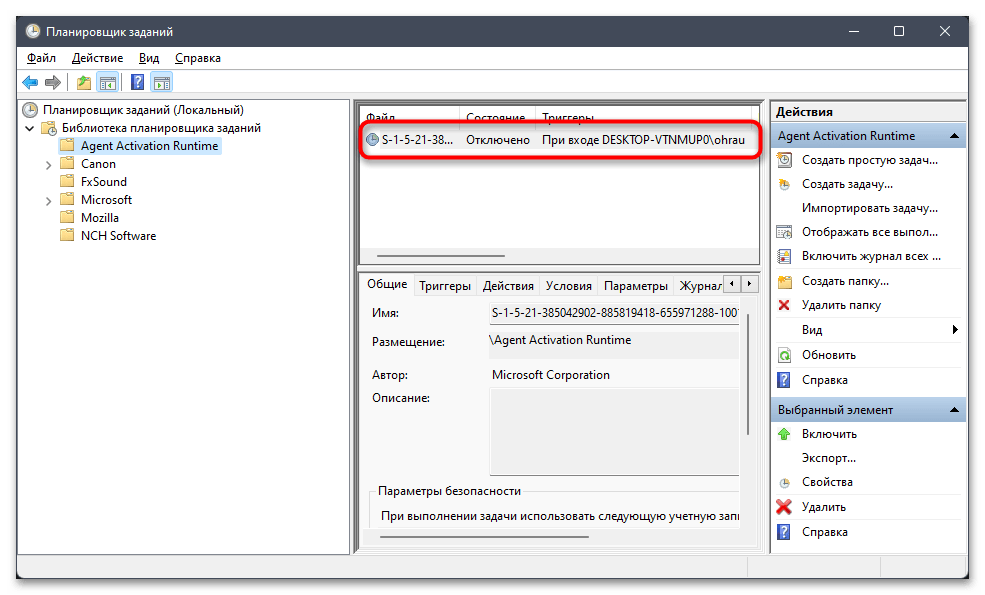
- В новом окне переключитесь на вкладку «Действия» и посмотрите, что выполняет данная задача. Если она запускает определенную программу, название которой вам неизвестно, вполне возможно, что это и есть та самая реклама.
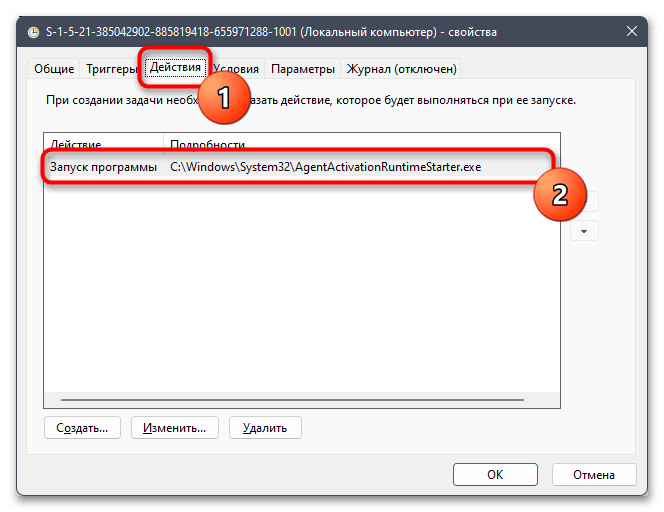
- Вы можете вернуться к предыдущему окну и удалить эту задачу через контекстное меню, открываемое нажатием правой кнопки мыши по строке. Вместе с этим можно перейти и по местоположению указанного в задаче файла, чтобы вручную удалить и его. Однако сперва рекомендуем все же ввести название ПО в поисковике любого браузера и узнать, за что он отвечает. Если пишут, что это рекламный вирус, удаляйте его без лишних раздумий.
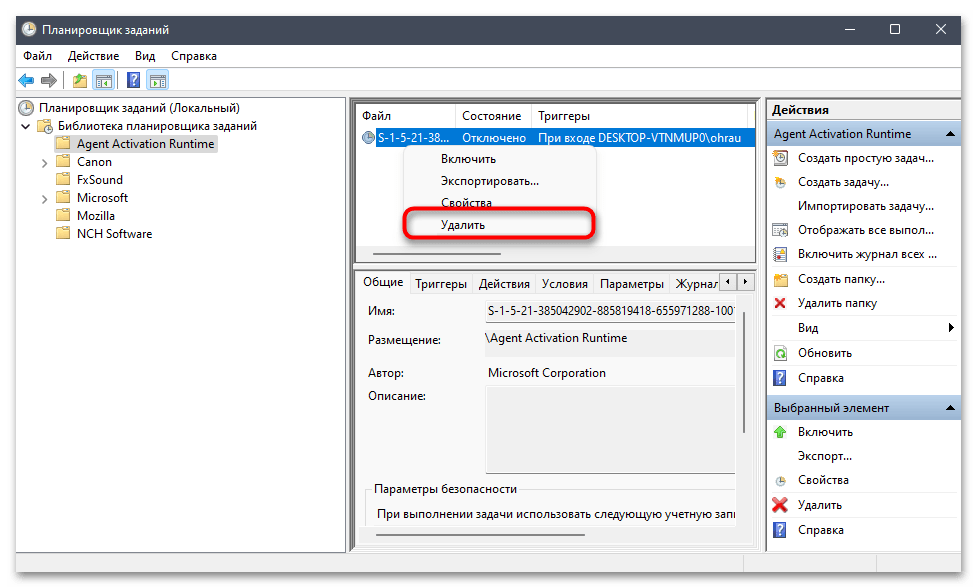
- При выборе соответствующего действия понадобится подтвердить свои намерения, нажав по «Да» в новом окне.
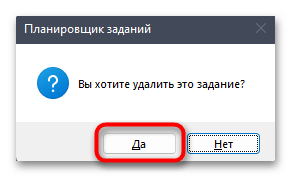
Шаг 5: Очистка мусора сторонними программами
Рекомендуем выполнять эту инструкцию в том случае, если вам удалось при помощи предыдущих рекомендаций найти подозрительный софт и удалить его. Вспомогательные программы позволят избавиться от мусора и лишних записей в реестре, которые тоже могут мешать нормальной работе ПК. В качестве простого примера мы выбрали CCleaner.
- После установки этого или любого другого вспомогательного приложения перейдите к разделу «Стандартная очистка» или запустите этот процесс через главное окно, если так реализован интерфейс.
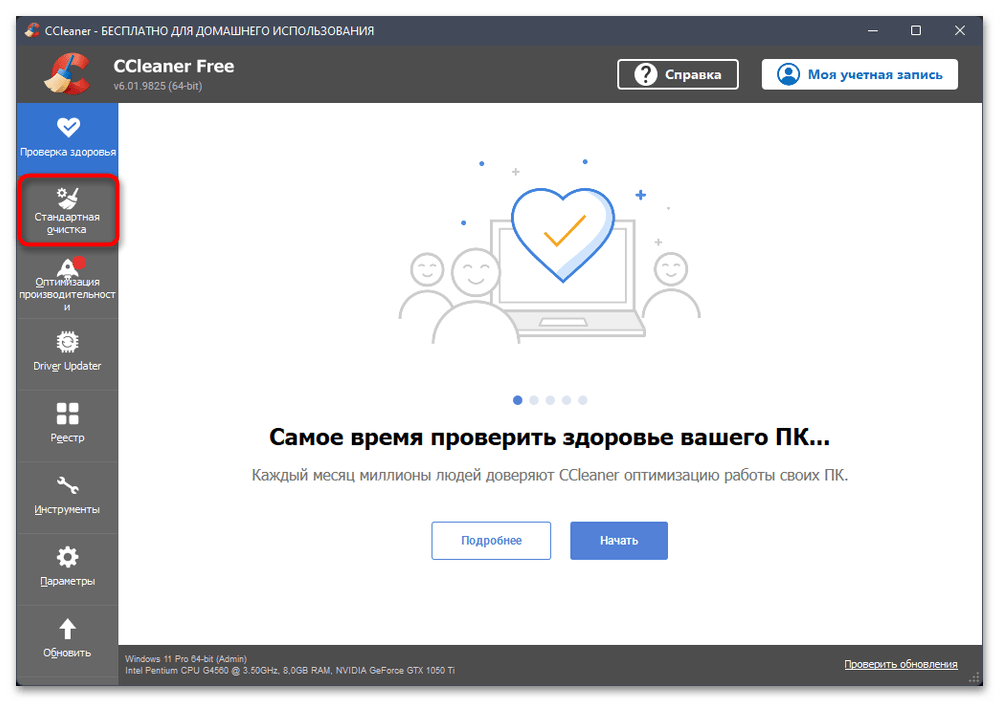
- Далее выберите разделы ОС для очистки и приложения, если нужно удалить файлы из браузеров и различного установленного стороннего софта.
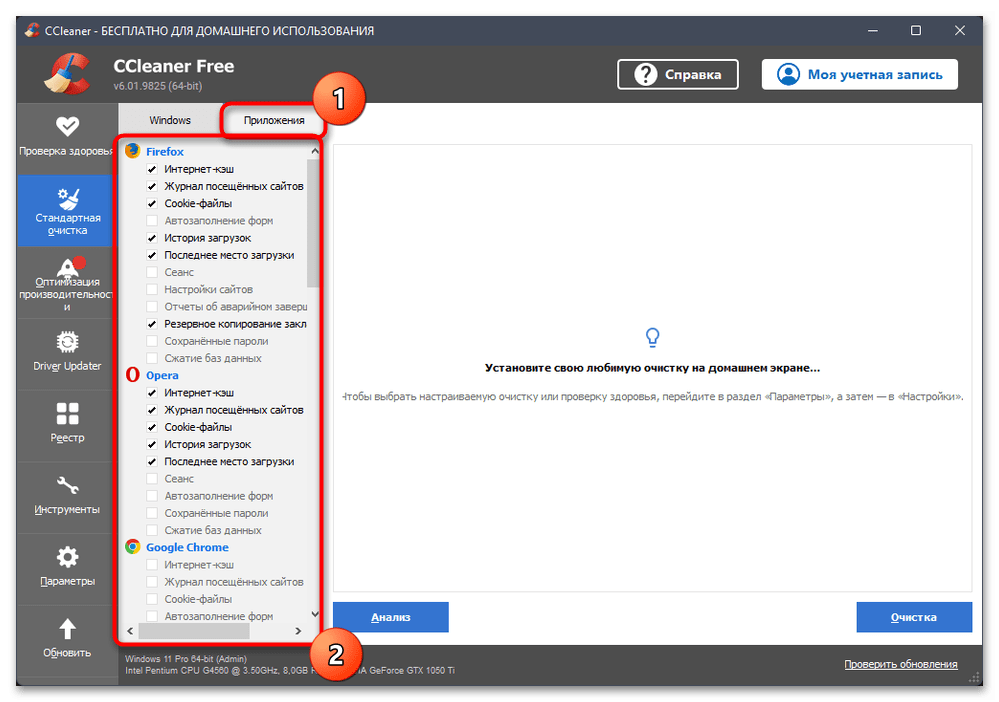
- Остается только запустить анализ, а по завершении подтвердить очистку всего найденного мусора. После этого перезагрузите ПК и убедитесь в том, что реклама на рабочем столе исчезла.
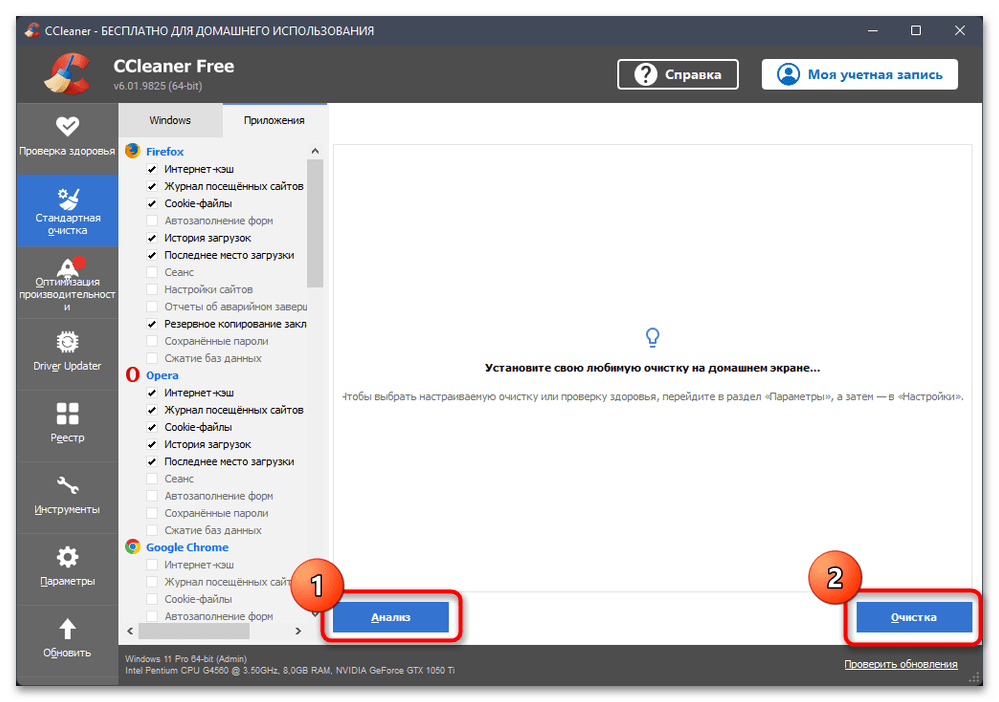
Если предложенный метод очистки от мусора вам не подходит, рекомендуем ознакомиться с альтернативными в другой нашей статье. Для перехода к чтению нажмите по следующей ссылке.
Шаг 6: Использование Защитника Windows
Некоторые пользователи не доверяют стандартному Защитнику Windows и не сканируют через него систему самостоятельно или вовсе отключают его. Однако он способен обнаружить большинство распространенных угроз, в том числе и рекламных вирусов. Мы бы рекомендовали запустить проверку через него, если проделанные ранее шаги не принесли должного результата.
- Откройте меню «Пуск» и перейдите к приложению «Параметры».
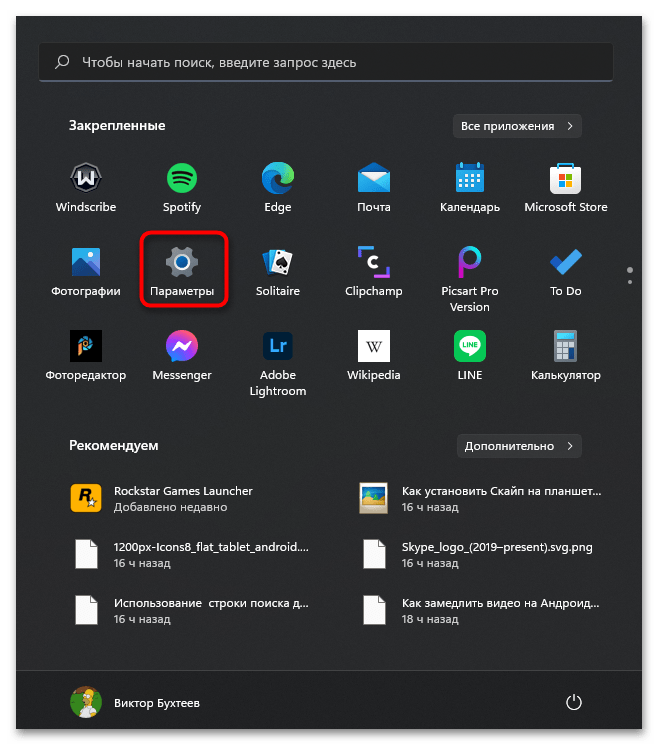
- В нем выберите раздел «Конфиденциальность и защита», находящийся на левой панели, затем перейдите к категории «Безопасность Windows».
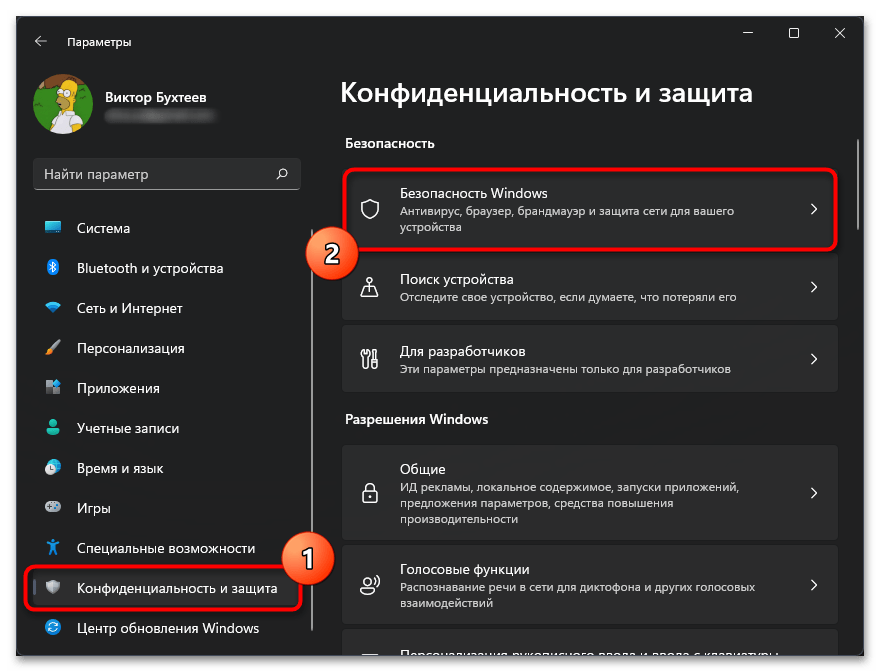
- В новом окне найдите блок «Области защиты» и кликните по пункту «Защита от вирусов и угроз».
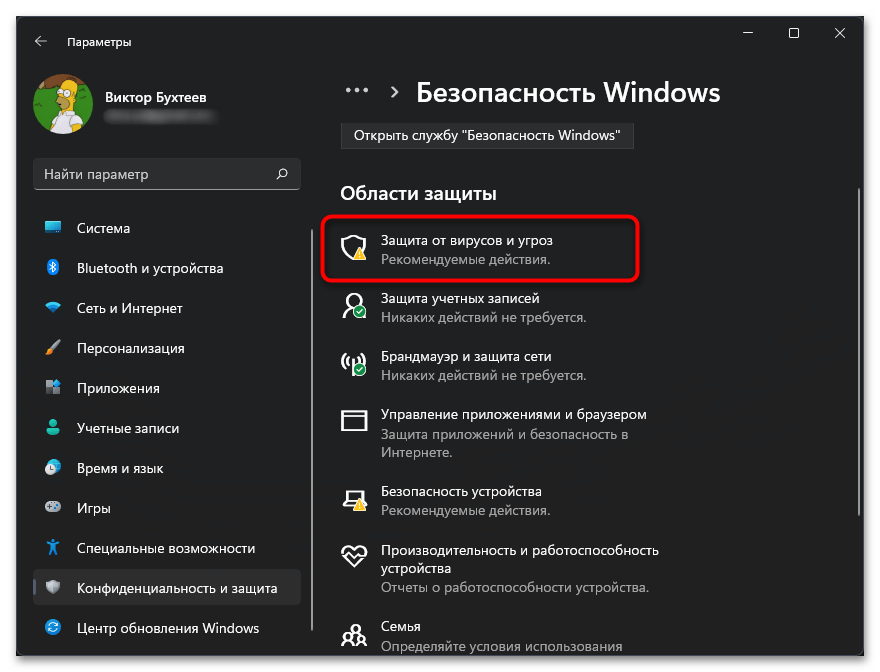
- Теперь вы можете запустить быструю проверку, которой будет достаточно для анализа операционной системы на наличие угроз.
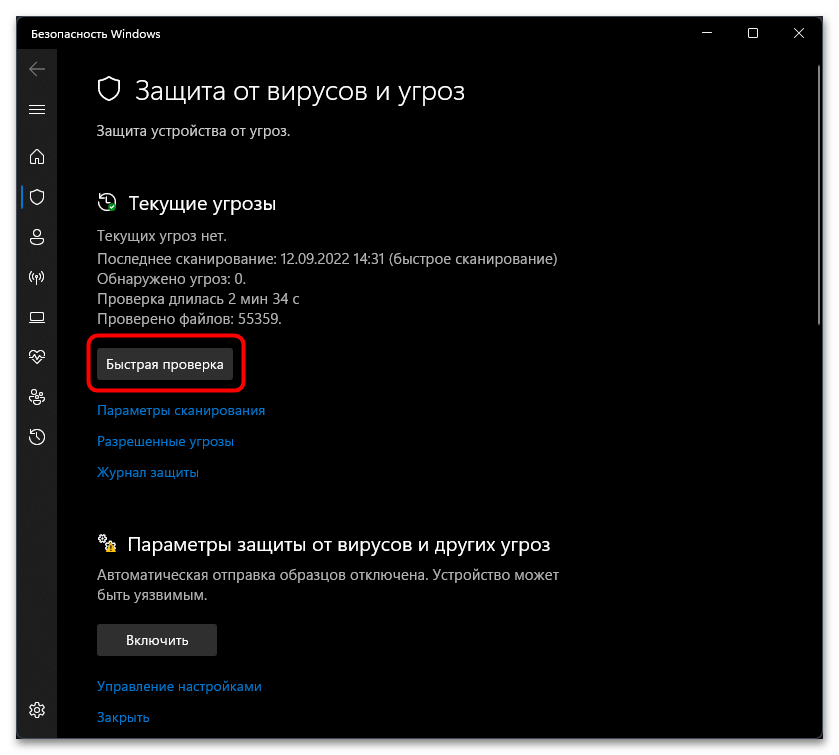
- Ожидайте ее окончания и получения отчета. Если какие-то файлы будут отправлены в карантин, можете вовсе удалить их, а затем проверить, пропадет ли реклама с рабочего стола после перезагрузки компьютера.
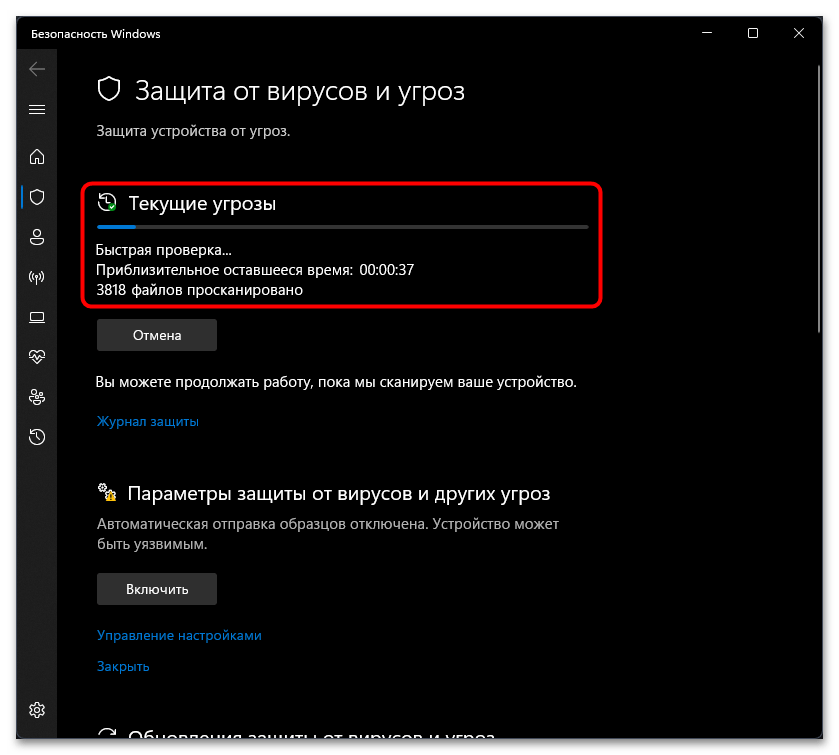
Шаг 7: Запуск проверки через программы для удаления рекламного ПО
Существуют специальные программы, которые обнаруживают установленное рекламное ПО и предлагают удалить все связанные с ним файлы. При этом часто акцент делается не на вирусах, а на различных приложениях, которые могут незаметно установиться в Windows и работать фоном, временами отображая различные уведомления.
- Мы выбрали Malwarebytes и предлагаем скачать эту бесплатную программу с официального сайта. Однако если вам известен другой софт для удаления рекламного ПО, смело используйте его.
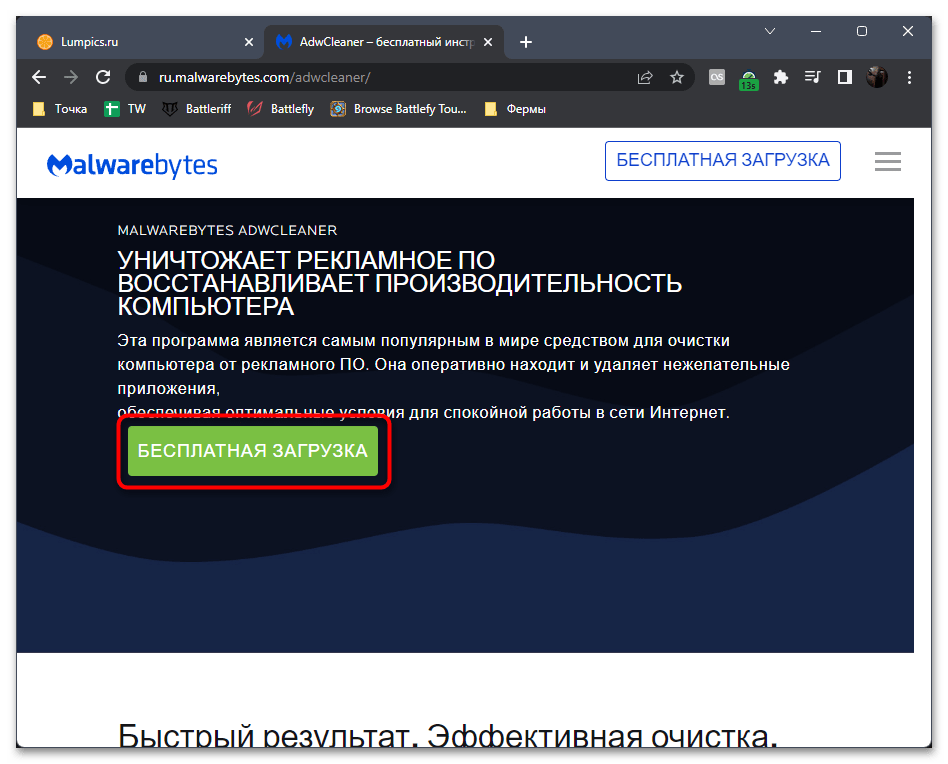
- После установки и запуска программы найдите кнопку для начала проверки.
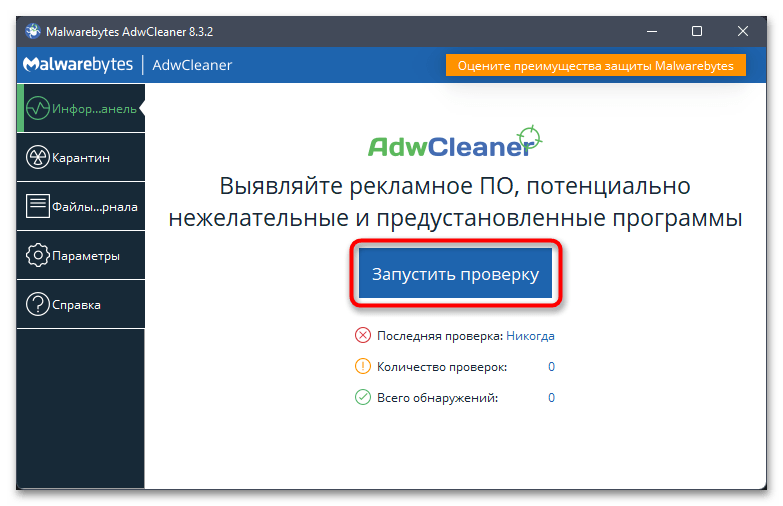
- Ожидайте конца этого процесса, следя за тем, сколько угроз уже удалось найти.
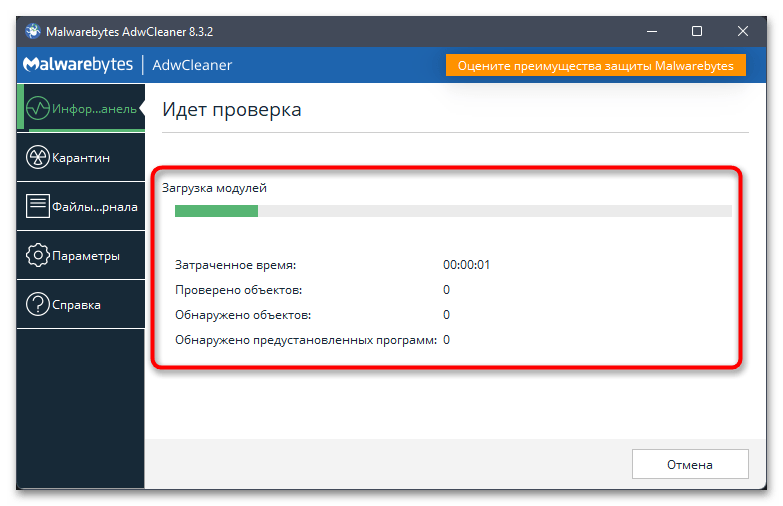
- В первом окне с результатами вы получите уведомление о том, сколько программ с рекламой удалось найти и какие файлы отвечают за ее запуск. Вы можете отметить все их галочками и поместить в карантин либо удалить.
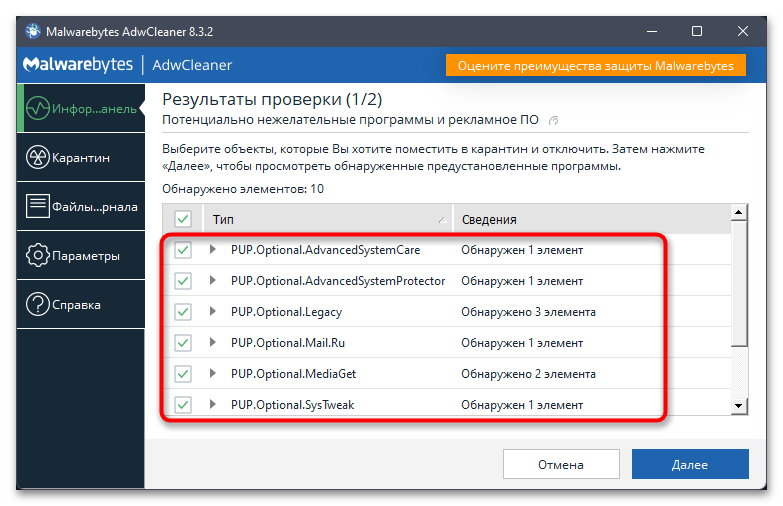
- Если раскрыть информацию о каждой программе, появится строка с информацией о том, где находится тот самый файл, отвечающий за запуск рекламы, что тоже будет полезно для дальнейшей очистки.
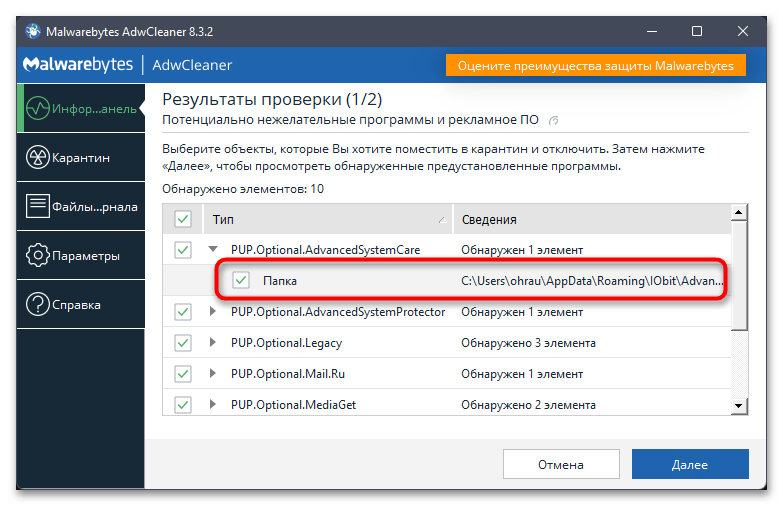
- Определившись с претендентами на удаление, нажмите кнопку «Далее».
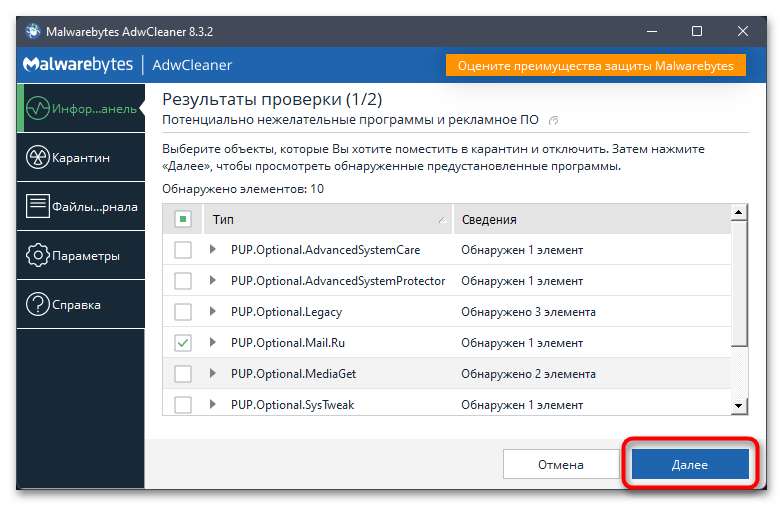
- В некоторых случаях вы будете уведомлены о том, что в Windows предустановлены разные программы. По большей части это относится к ноутбукам, в которых уже при первом запуске есть фирменное ПО. Здесь вам нужно быть осторожным и самостоятельно решить, какие из этих предустановок вам не нужны.
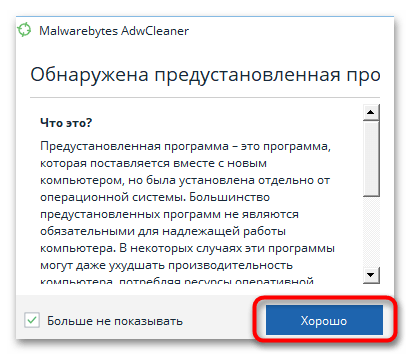
- Выберите их через отдельный список, если такие программы на вашем компьютере присутствуют.
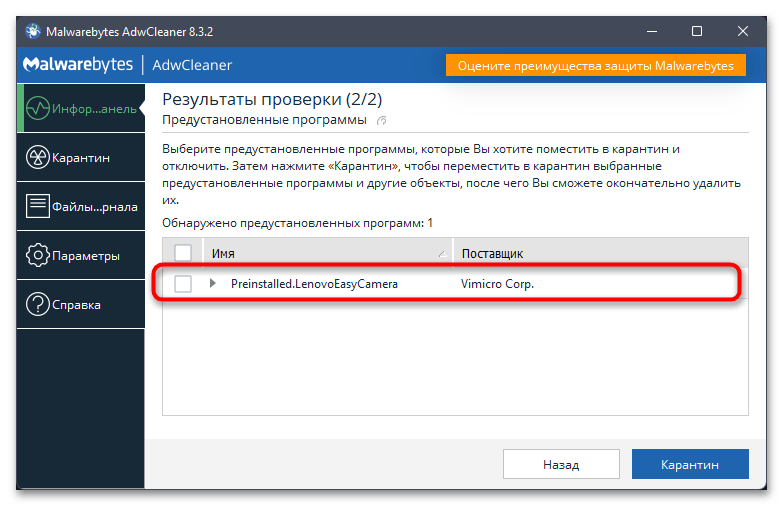
- Нажмите кнопку «Карантин», чтобы удалить файлы рекламного ПО и обезопасить себя от дальнейшего отображения объявлений на рабочем столе.
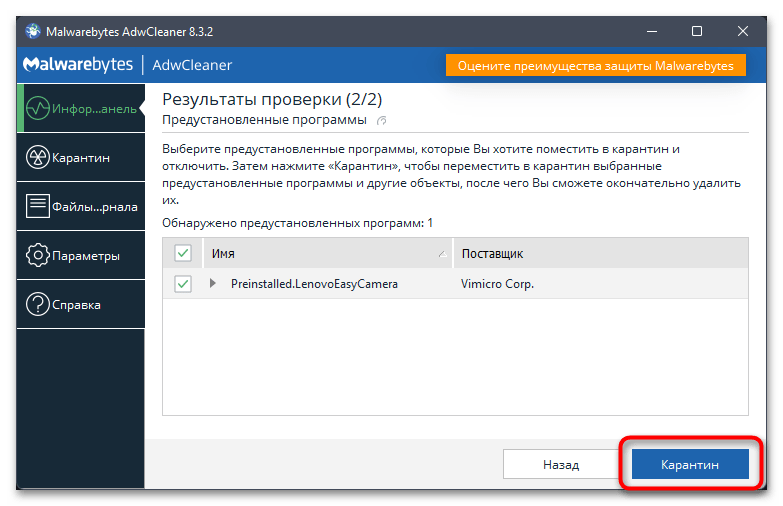
- Обязательно дождитесь окончания этой процедуры.
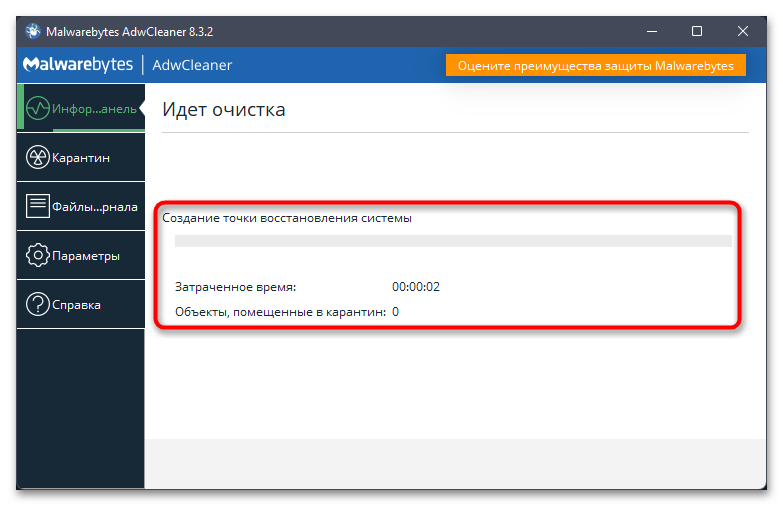
- Появится оповещение о том, что файлы отправлены карантин. Теперь можете перейти к разделу с ними и уже отдельно удалить, если в этом будет потребность.
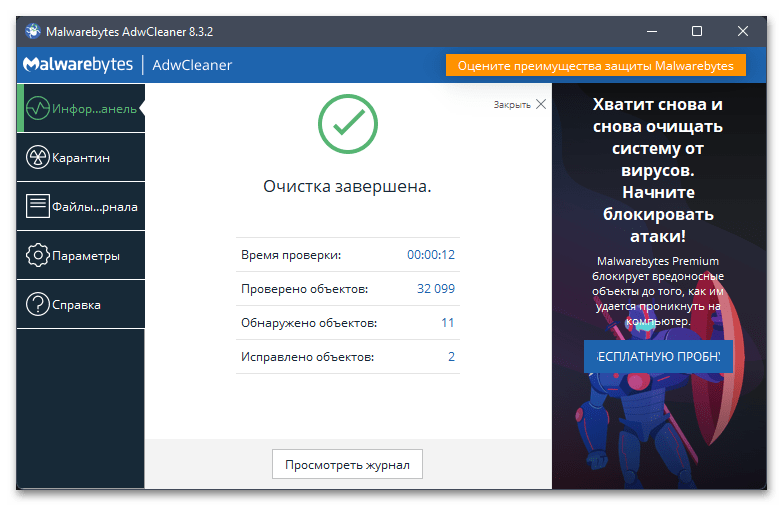
Шаг 8: Использование антивирусов
Самый радикальный шаг — использование сторонних антивирусов. Многие из них умеют распознавать именно рекламные вирусы, а не безобидные приложения типа игровых лаунчеров, которые во время своей фоновой работы отображают различные объявления. Компьютеры редко заражаются такими типами угроз, поэтому мы и оставили эту рекомендацию напоследок. Можете выбрать любой софт для проверки и защиты компьютера. Более детально эта тема раскрыта в материале от другого нашего автора далее.
Источник: lumpics.ru
Как убрать всплывающие окна в браузере yandex
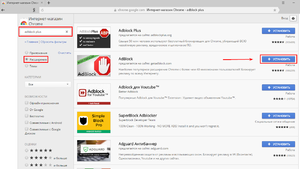
Случайное всплывающее объявление может быть незначительным раздражением, но постоянные — превращаются в настоящую неприятность. Прежде чем решить, как убрать всплывающие окна, надо знать источники их образования. Постоянная реклама, которая отображается без взаимодействия с пользователем, может быть признаком вредоносной программы на компьютере.
Антивредоносная защита Windows 7
В структуре популярной операционной системы нет всплывающих окон. Если они все же появились, то, скорее всего, непосредственно с веб-сайтов или из вирусных программ. К последним относятся «потенциально нежелательные программы» (PUP) и вредоносное ПО, реклама advertise и спам, который часто заражает браузеры и сам ПК. Перед тем как удалить рекламный вирус с компьютера, нужно пройти три этапа:
- Удаление вредоносного и рекламного ПО.
- Использование расширений браузера, чтобы блокировать нежелательные объявления.
- Применение встроенных инструментов Windows, например, Microsoft Security Essentials для предотвращения вредоносного ПО и нежелательного изменения системы.
Блокировка всплывающих окон в Windows 8
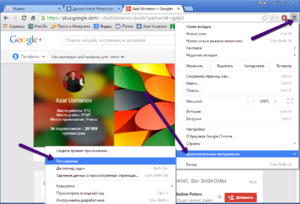
Время от времени выскакивают рекламные окна в браузере, как убрать надоедливые приложения и что предпринять, заботит не одного пользователя. Все четыре основных веб-браузера для Windows 8, включая Yandex, Firefox, Chrome и Опера, имеют встроенные функции блокировки нежелательной рекламы. Способы их настроек варьируются от браузера к браузеру, но все они надёжно предотвращают доступ рекламы.
Можно включить блокировку по умолчанию в Windows 8, перейдя на рабочий стол и запустив любой из вышеуказанных браузеров. После этого:
- Нажать значок «Инструменты».
- Выбрать «Свойства обозревателя» в раскрывающемся меню.
- Открыть вкладку «Конфиденциальность» и установить флажок «Включить блокировщик всплывающих окон» из заголовка «Блокировка».
- Нажать «ОК», чтобы активировать блокировщик.
Остановка обновления Windows 10
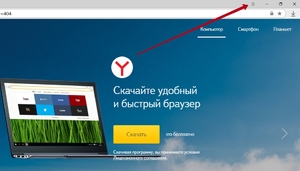
Microsoft пытается заставить свою новую операционную систему использовать как можно больше устройств и установила утилиту GWX («Get Windows 10») на большинстве ПК, которая даёт право на бесплатное обновление. Чтобы побудить использовать магазин, Microsoft теперь показывает приложения в меню «Пуск» Windows 10. Убрать эту настройку не сложно — нужно нажать правой кнопкой мыши на рабочем столе и нажать «Отключить все предложения».
Кроме того, кликнуть «Настройки», далее «Персонализация», а затем «Пуск». Будут предложены варианты, желательно отключить их все. Процедуры удаления рекламных и всплывающих объявлений из Windows 10:
- Проверить наличие надстроек или расширений в браузере. Программы рекламного ПО в основном устанавливаются в виде расширений или надстроек, удаление их поможет избавиться от нежелательных программ.
- Открыть меню Chrome в правом верхнем углу браузера.
- Выбрать «Дополнительные параметры».
- Нажать «Расширения» в списке отображаемых параметров.
- Проверить неизвестные расширения, если есть — удалить их, щёлкнув значок «Корзина» рядом с ним.
Отключение программ в автозапуске
Рекламное ПО также может включать нежелательные программы в «Пуск», чтобы сразу открывать их при запуске ПК с Windows 10. Такие программы могут значительно перегрузить компьютер и даже вызвать «экран смерти» — синий экран. Чтобы проверить и очистить их из настроек «Пуск», нужно выполнить следующие действия:
- Нажать правой кнопкой мыши на «Пуск» и найти опцию «Диспетчер задач».
- В появившемся окне избрать вкладку «Запуск», чтобы просмотреть список программ, которые должны запускаться при загрузке ПК.
- Проверить, есть ли рекламное ПО. Лучше выключить что-либо незнакомое или недавно появившееся. Выбрать его и нажать кнопку «Отключить» в нижней части окна.
Восстановление системы
Если все ещё не удастся удалить рекламное ПО, запустите «Восстановление системы» для отката состояния компьютера на дату его правильной работы. Для этого предварительно следует установить точку восстановления системы в тот момент, когда система работала нормально. Создание точки восстановления:
- Ввести «восстановление системы» в окне поиска Windows 10 и выбрать пункт «Создать точку восстановления» из предложенных вариантов.
- Теперь в диалоговом окне «Свойства системы» отобразится «Защита системы».
- Нажать кнопку «Настроить».
- Избрать параметр «Включить защиту системы» и применить ползунок, чтобы определить, сколько жёсткого диска ПК он может использовать для хранения точек восстановления. Обычно достаточно от 5 до 10%.
- После установки нажать «ОК».
- Для возврата в точку восстановления открыть диалоговое окно «Свойства системы».
- Открыть вкладку защита системы.
- Выбрать System Restore и следовать инструкциям.
Сброс настроек Google Chrome
Перед тем как отключить всплывающие окна в гугл хроме, нужно знать, что у него есть опция, которая возвращает настройки по умолчанию. Восстановление настроек браузера приведёт к сбросу нежелательных изменений, вызванных установкой других программ. Сохранённые закладки и пароли не будут удалены или изменены. Порядок сброса настроек:
- Нажать кнопку главного меню Chrome, представленную тремя горизонтальными линиями.
- Выбрать параметр «Настройки», когда появится раскрывающееся меню. Настройки Chrome теперь должны отображаться в новой вкладке или окне, в зависимости от конфигурации ПК.
- Прокрутить страницу до конца и нажать ссылку «Дополнительно». Теперь будут отображаться расширенные настройки Chrome.
- Прокрутить страницу вниз до тех пор, пока не отразится раздел «Настройки сброса браузера».
- Нажать кнопку «Сбросить настройки». Появится диалоговое окно подтверждения, в котором детализируются компоненты и будут восстановлены до состояния по умолчанию, если пользователь продолжит процесс сброса.
- Для завершения процесса нажать кнопку «Сброс».
Удаление расширений браузера
Иногда вредоносные программы устанавливаются в расширении браузера. Чтобы их удалить, необходимо проверить его дополнения и расширения. У каждого дополнения есть кнопки для опций: отключить или удалить. Для браузера Chrome от Google:
Установление параметров начальной страницы
Иногда открытие окон установлено в параметрах первоначальной страницы браузера. Нужно проверить стартовую страницу, поисковые системы и другие значения по умолчанию браузера, чтобы эти настройки удаляли рекламные объявления из Windows. Порядок очистки в Гугл Хром:
- Перейти в окно «Настройки» и нажмите «Установить страницы» в разделе «Ввод в эксплуатацию». Если там размещён какой-либо неизвестный веб-сайт, удалите его с помощью кнопки «Настройки».
- Проверить настройки поисковой системы, выбрав параметры «Управление» в разделе «Поисковая система».
- Выбрать предпочтительную систему по умолчанию.
Расширение Ghostery
Это лучший инструмент для блокировки нежелательных трекеров. На данный момент он блокирует 2073 из них. К ним относятся семь трекеров Facebook, в том числе Facebook Connect, и по меньшей мере 17 трекеров Google, в том числе DoubleClick и Google + и Google Translate.
С Ghostery можно блокировать все по умолчанию, а затем используют систему тегов, чтобы найти и снять отметку с нескольких программ, которые не нужны. К ним относятся виджеты Disqus и Livefyre, перечисленные в разделе «Системы комментариев».
Нажатие на значок Ghostery позволяет приостановить блокировку или создаёт белый список сайта. Можно легко сохранять вебсайты, которым разрешается открывать окна.
MalwareFox — защита от всплывающих окон
Если пользователь не добился успеха, применяя все описанные выше процедуры, и рекламное ПО по-прежнему сохраняется на ПК, то можно использовать защитную программу. MalwareFox — одна из лучших антивредоносных программ, которую можно скачать с официального сайта. Это надёжная программа, которая эффективно обнаруживает и уничтожает различные рекламные и вредоносные программы, обеспечивая безопасный опыт работы с ПК.
Это полностью функциональный продукт, бесплатный проект в течение 15 дней. После того как MalwareFox будет успешно загружен и установлен, он обновит базу данных и подписи. После чего будет готов сканировать компьютер на наличие рекламы. Нужно нажать кнопку «Сканировать», чтобы перейти к выявлению и удалению вредоносного ПО.
Очистка Windows AdwCleaner

Если после запуска антивирусной программы вирусные окна все ещё на ПК, можно запустить одноразовые проверки с помощью Malwarebytes Anti — Malware (MBAM), что очень хорошо помогает в поиске и удалении PUP. Кроме того, можете запустить AdwCleaner Xplode, которая предназначена, чтобы почистить рекламное ПО с браузеров.
Перед установкой нужно убедиться, что программа загружается из надёжного источника, такого, как MajorGeeks или Bleeping Computer. Она содержит множество вкладок — для служб, папок, файлов, библиотек, ярлыков, запланированных задач, реестра, Firefox, Chrome и т. д. , при установке пользователю нужно отметить, что ему нужно для удаления.
Adblock Plus для браузера Yandex
Перед тем как убрать всплывающие окна в Яндекс браузере, нужно установить приложение Adblock Plus. Оно блокирует все объявления YouTube, включая предварительные ролики, объявления в Facebook и Вконтакте и все другие раздражающие объявления в интернете. Кроме того, можно остановить отслеживание через интернет, отключить домены вредоносных программ и даже остановить кнопки социальных сетей (например, кнопка «like»).
Недавнее исследование показало, что Adblock Plus является лучшей защитой против вредоносных нагруженных объявлений, которые, скорее всего, станут угрозой в 2018 году. В принципе, веб-браузер Yandex такой же, как Chrome, так как имеет аналогичный исходный код, поэтому для того, чтобы отключить плагин Adguard в Yandex:
- Открыть ярлык на кнопке «Меню», расположенной на правой стороне сверху. Список, в котором необходимо нажать раздел «дополнение».
- Открыть страницу с расширениями. Они делятся на категории, прокрутить, и в нижней части находим плагин Adguard (тот же Adblock специально для Yandex Web Browser).
- Сдвинуть слайдер напротив него и расширение становится неактивным.
Начиная с версии Yandex 14.2 были представлены каталоги рекомендуемых расширений. Этот каталог предоставляет по умолчанию бесплатное расширение блокировки Adguard. В настоящее время — это единственное рекомендуемое расширение adblock для Yandex, которое может удалять объявления, блокировать рекламу и контролировать безопасность в интернете.
Основными функциями расширения Adguard являются adblocker, antiphishing и antitracking. С таким широким спектром возможностей оно будет блокировать всю рекламу в поисковых системах, а также в веб-страницах. Например, блокировка видеообъявлений на Youtube или удаление рекламы в социальных сетях.
Блокировка рекламы adblock
Для блокировки рекламы можно воспользоваться adblock, как и отключить в Яндексе её навсегда. Для этого лучше воспользоваться приложением Adguard, которое полностью удаляет раздражающие баннеры и может запретить и навязчивые объявления.
Можно заблокировать отдельные элементы в меню расширения, нажав «Блокировать объявление на этом вебсайте». Интернет без рекламы будет работать быстрее. Кроме того, Adguard использует меньше памяти и процессора — гораздо меньше, чем другие расширения браузера adblock. Это повысит эффективность работы в браузере.
В настройках расширения можно включить соответствующие фильтры и настроить такие параметры, как блокировка контекстных объявлений, автоматическая активация наиболее подходящих фильтров и другие. И также можно добавить вебсайты, которые пользователь считает надёжными для белого списка.
Originally posted 2018-04-07 12:03:45.
Источник: kompy.guru
Решение проблем
Как удалить вирус (баннер) всплывающего рекламного окна без смс ?






В сплывающая реклама при включении компьютер а — это своеобразный вирус, который загрузился на компьютер. У далять её необходимо такими же способами, как избавляются от вирус ов . Ниже будут описаны этапы борьбы с этими недугами.
Друзья, наведите в своем компьютере порядок и тогда никаких проблем с ним не возникнет. Ведь согласитесь, что если на кухне долго не прибираться, то заве дутся тараканы, которые будут доставлять вам хлопоты. Т ак ая же ситуация будет и с компьютером.
Общие рекомендации.
П ервый этап. Зайдите в «установку и удаление программ» и деинсталлируйте (удалите) всё ненужное, малознакомое, программное обеспечение , и то, которым вы очень редко пользуетесь.
Зачастую неопытный пользователь при установк е полезных программ редко читает лицензионное соглашение и вместе с нужной программой устанавливает себе на компьютер всякую ерунду.
Е сли вы сомневаетесь и не знаете, что за программу вы собираетесь удал я ть, то не поленитесь и воспользуйтесь поисковыми системами. Пр очитайте за что отвечает та или иная программа. Не стоит удалять программы от Microsoft и обновления.
Второй этап. П ро ведите антивирусную проверку компьютера. П оручит ь эту работу можно антивирусным программам: Kaspersky Virus Removal Tool 2015 или Kaspersky Rescue Disk 10 , также с помощью утилиты Dr.Web CureIt!®. Б ез установки Dr.Web в системе в ы можете быстро проверить свой компьютер и, в случае обнаружения вредоносных объектов, вылечить его.
Третий этап. С кача йте и установи те с официального сайта программу AdwCleaner. Она помо жет найти и удал и ть надоедливые панели инструментов, нежелательные плагины, дополнения и расширения в вашем веб-браузере, а также различные рекламные компоненты и hijacker-утилиты.
Четвертый этап. П ровер ьте настройки DNS, почистит е кэш и куки браузера. Эти операции можно поручить очень хорошей и надежной программе Ccleaner. Д анное программное обеспечение предназначено для оптимизации компьютера.
Программа совмещает в себе системный чистильщик, удаляющий все ненужные и временные файлы операционной системы, а также является полнофункциональным чистильщиком реестра. C с leaner ускоряет операционную систему Windows, позволяет операционке работать быстрее и эффективнее, а также освобождает полезное пространство на HDD дисках. При всем разн о образии полезных функций данная программа мал еньких размер ов , не отнимает много системных ресурсов, работает быстро, а самое главно е — о на бесплатная.
Пятый этап. П ровер ьте свойства ярлыков запуска браузеров. После *.exe не должно ничего быть. А если там не *.exe, а какое-то другое расширение, то удалит е такой ярлык и созда йте заново, уже правильный.
Шестой этап. Проверьте компьютер с помощью мощной утилиты AVZ. Это б есплатная утилита для продвинутых пользователей. Она н аходит и удаляет шпионское и троянское ПО, обнаруживает и удаляет SpyWare и AdWare модули, троянские программы, BackDoor модули, в ирус ы , с етевых червей , п очтовых червей , р уткитов , к ейлогер ы.
Седьмой этап.
Делается очень просто. Открываем браузер заходим в сервис, дальше в свойства обозревателя — дополнительно — разрешить сторонние расширения здесь снимается галочка и перезагружаем комп. Все.
Уважаемые пользователи!
Если у вас возникли вопросы по данному материалу — оставьте свой комментарий и мы постараемся вам помочь.
С уважением, Администратор сайта snapcomp.ru
Дорогой друг! Возможно, тебе будут интересны следующие статьи:
- Как удалить вирус AnyWhereAccess Setup Wizard
- Оторвись от компьютера! Выполни упражнения для глаз.
- Windows 10 – пропали эскизы, значки изображений, фото и видео файлов.
- Нужно ли дефрагментировать ssd диск или как продлить жизнь ssd накопителю
- Зависает, тормозит компьютер. Три основные причины.
Источник: snapcomp.ru